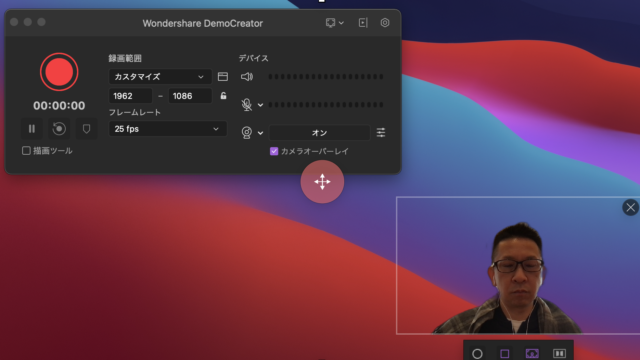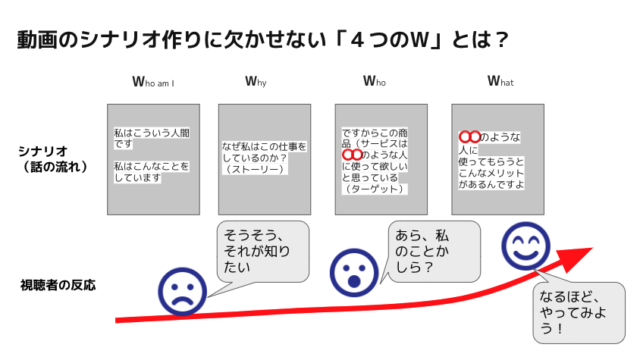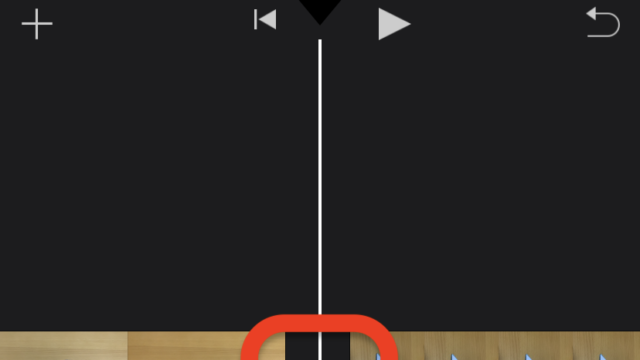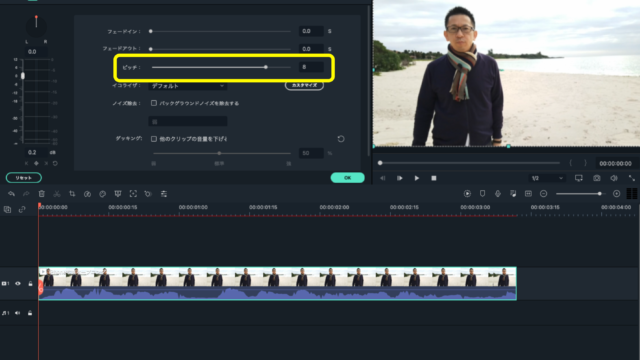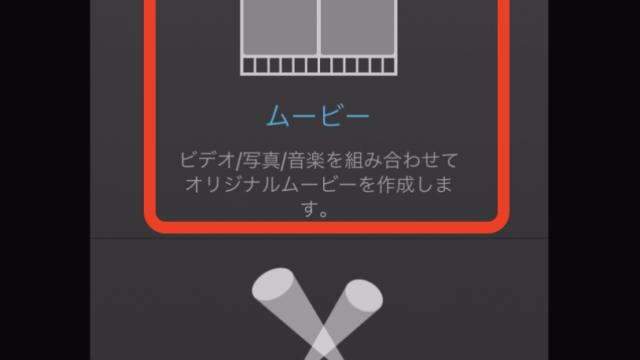【FilmoraXの使い方】画面を分割表示する方法


Filmoraで画面を分割表示するする方法について。
完成イメージはこんな感じです。
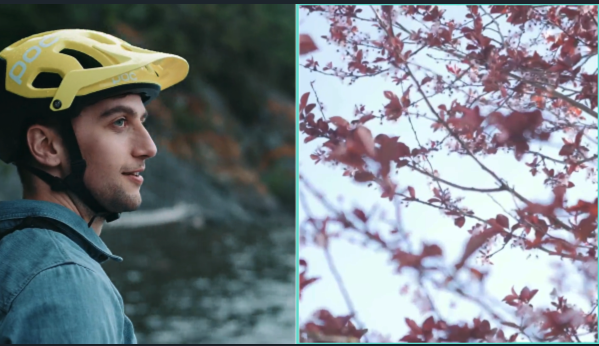

活用シーンとしては、A会場の様子とB会場の様子を同時進行で見せる、商品説明を【全体像とアップ】で伝えるなど。
ちなみに、画面の分割表示と似た機能として、ピクチャインピクチャという機能もあります。

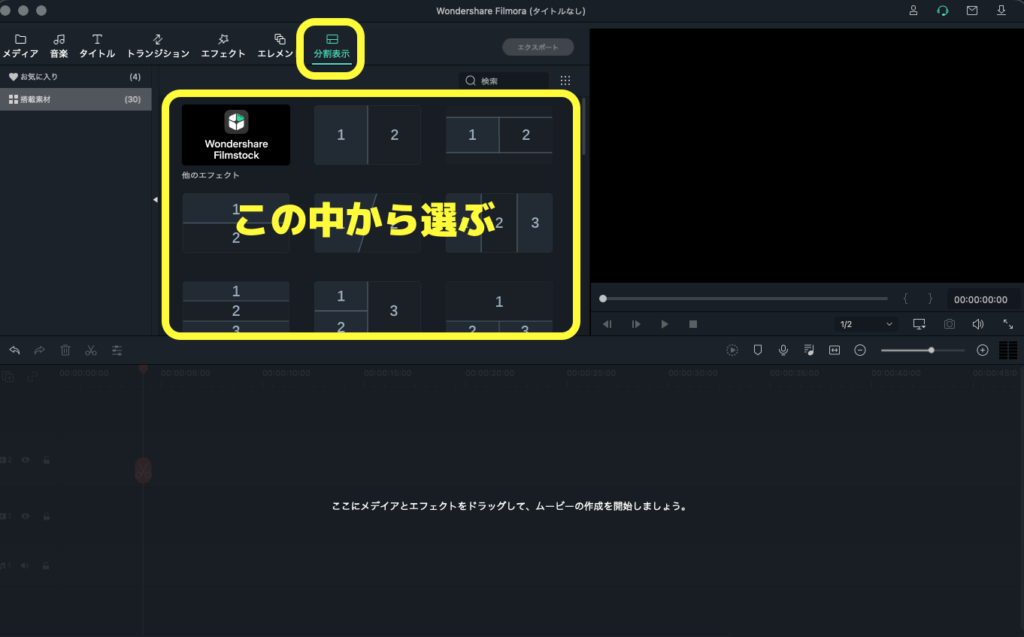
分割表示の中から好きなエフェクトを1つ選びます。
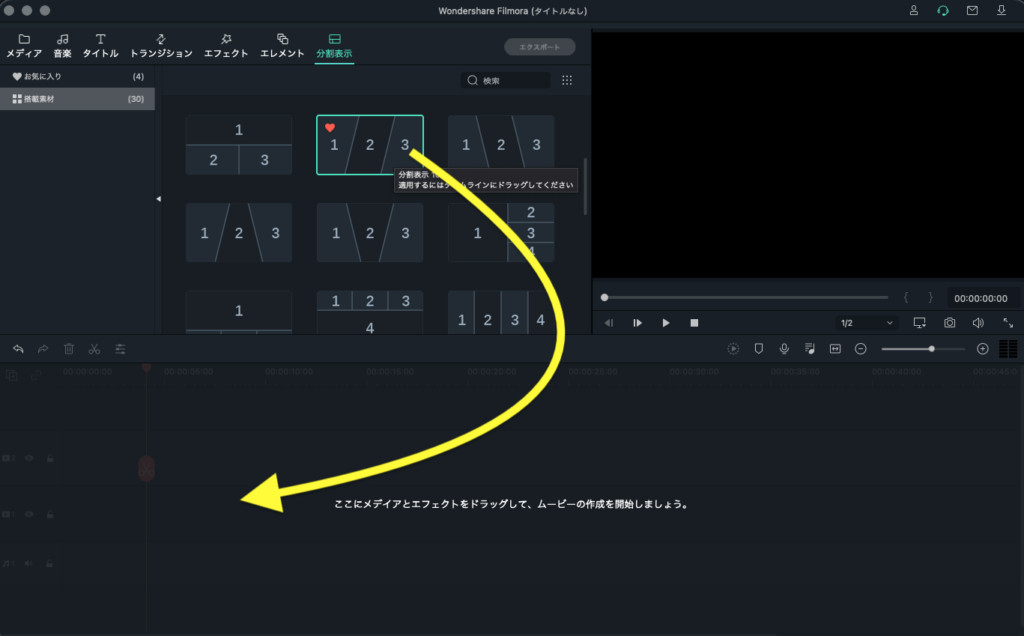
ここでは、「分割表示10」のテンプレートを選択します。
続いてタイムラインにドラッグ&ドロップします。
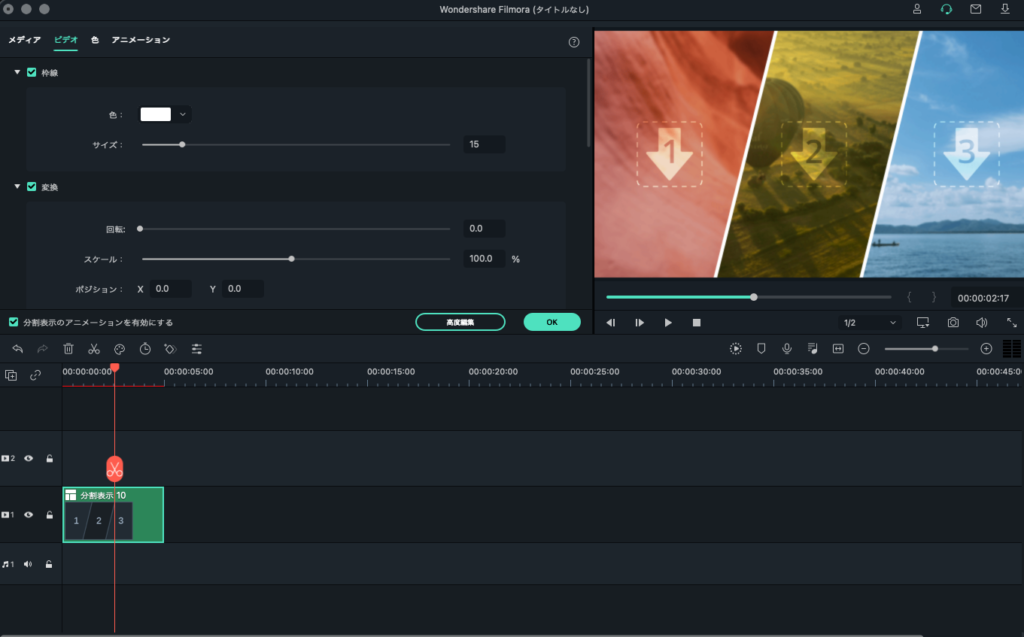
プレビュー画面が変わったのを確認します。
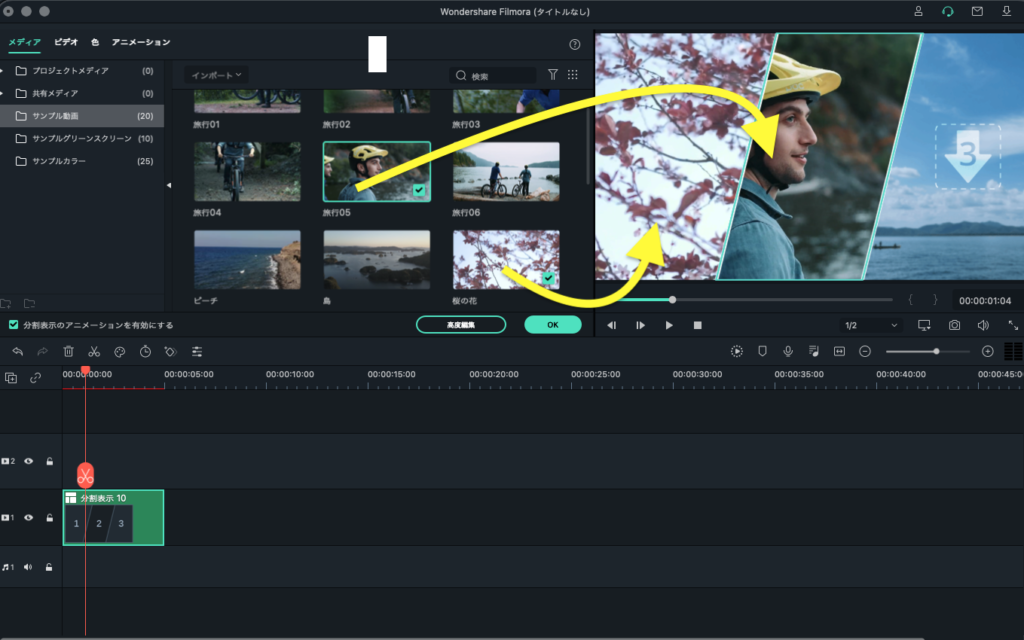
動画を好きな位置にドラッグ&ドロップすれば完成です。
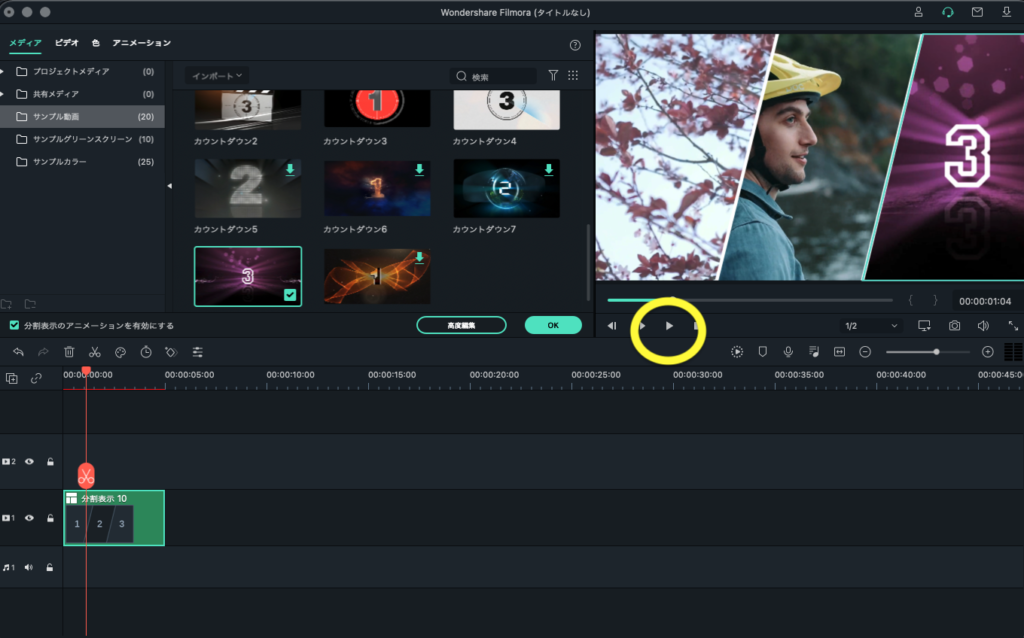
再生ボタンをクリックすると、3つの動画が同時に視聴できることが確認できます。
分割表示は、動画ならではの伝え方です。
テンプレートが豊富なので、どんなパターンが自社のPRに適していそうか、チェックしてみてください。